三星语音控制怎么用?手机语音助手唤醒与功能使用指南
三星语音控制怎么用

三星设备的语音控制功能(如Bixby、S Voice及Google Assistant集成)为用户提供了便捷的交互方式,无论是日常操作还是高效办公,都能通过语音指令轻松实现,以下从功能介绍、设置步骤、使用技巧及常见问题四个方面,详细解析三星语音控制的使用方法。
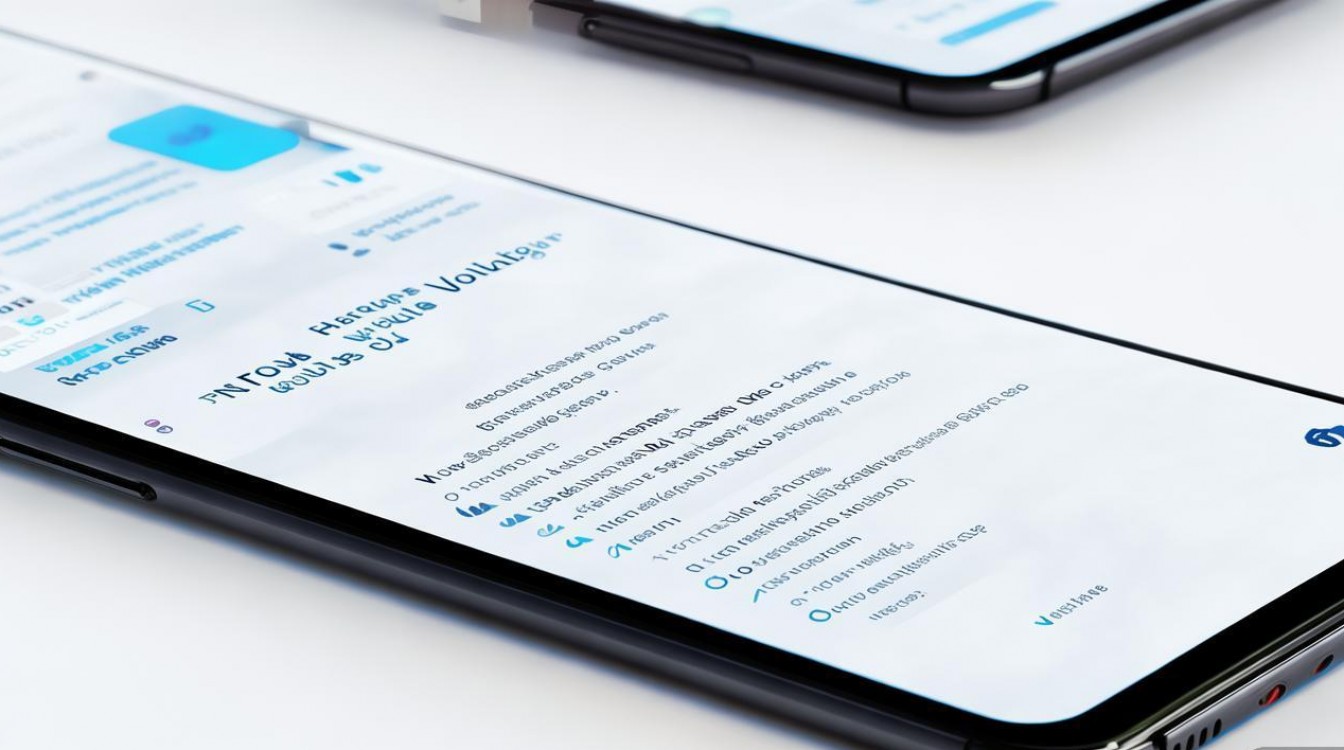
功能介绍:三星语音控制的核心能力
三星设备的语音控制主要依托三大工具:Bixby(三星自研AI助手)、S Voice(经典语音助手)及Google Assistant(谷歌助手,部分机型集成),三者功能各有侧重,用户可根据需求选择:
- Bixby:支持深度系统控制,如打开应用、发送信息、设置提醒、智能家居联动等,支持连续指令(如“打开相机并拍张照片”)。
- S Voice:基础功能覆盖,如查询天气、设置闹钟、播放音乐,操作简单,适合快速响应。
- Google Assistant:依托谷歌生态,擅长信息查询(如“附近有哪些咖啡店”)、跨设备协同(如通过手机控制谷歌智能家居)。
设置步骤:激活语音助手前的准备工作
Bixby语音设置
- 路径:进入“设置”>“高级功能”>“Bixby语音”>“打开Bixby语音”。
- 前提条件:首次使用需登录三星账户,并根据提示唤醒Bixby(部分机型需按侧键“Bixby键”或说“Hi, Bixby”)。
- 权限开启:允许麦克风、联系人、日历等权限,以确保功能正常使用。
S Voice设置
- 路径:在应用列表中找到“S Voice”,或通过双击Home键(部分机型)启动。
- 初始配置:根据引导完成语音训练,提升识别准确率。
Google Assistant设置
- 路径:进入“设置”>“Google”>“Google Assistant”>“开启”。
- 账号绑定:需登录谷歌账户,并允许麦克风和个性化数据访问。
使用技巧:提升语音交互效率的实用方法
常用指令速查
| 功能场景 | 示例指令 |
|---|---|
| 系统操作 | “打开蓝牙”“调亮屏幕”“截屏” |
| 通信与社交 | “给妈妈发微信,说我晚点回家”“给张三打电话” |
| 信息查询 | “今天天气怎么样”“周杰伦的新歌有哪些” |
| 智能家居 | “打开客厅灯”“把空调调到26度” |
| 应用操作 | “用抖音拍个视频”“用支付宝付50元” |
提高识别准确率的技巧
- 清晰发音:避免语速过快或含糊,关键信息可放慢语速(如“明天上午九点提醒我开会”)。
- 场景化指令:结合上下文,回家路上导航最近的加油站”,比单独说“导航加油站”更精准。
- 自定义唤醒词:部分机型支持设置自定义唤醒词(如“小星小星”),降低误唤醒概率。
跨设备协同
若使用三星生态设备(如手表、电视、冰箱),可通过语音实现跨设备控制。
- 手机端说“把照片传到电视”,电视端自动接收;
- 手表端说“给电视换台”,电视端响应指令。
常见问题与解决方案
语音助手无响应?
- 检查麦克风:确保麦克风未被遮挡或脏污,可在“设置”>“声音”中测试录音功能。
- 重启设备:临时性软件故障可通过重启解决。
- 更新系统:进入“设置”>“软件更新”,检查是否有最新版本,优化语音识别性能。
识别结果不准确?
- 重新训练语音:针对Bixby或S Voice,进入设置中的“语音训练”模块,重复朗读指定语句。
- 切换语言:若使用方言或混合语言,可在“语言和输入法”中调整识别语言(如支持中文+英文双语识别)。
隐私安全如何保障?
- 敏感信息过滤:避免通过语音输入密码、银行***等,可改用键盘输入。
- 使用记录管理:定期在“Google活动”或“Bixby活动”中清理语音指令记录。
三星语音控制功能通过整合自研与第三方助手,覆盖了从基础操作到智能生态的多元需求,用户只需简单设置,即可通过语音指令解放双手,提升使用效率,无论是日常查询还是复杂任务,掌握上述方法后,都能让三星设备更懂你的“声音”。
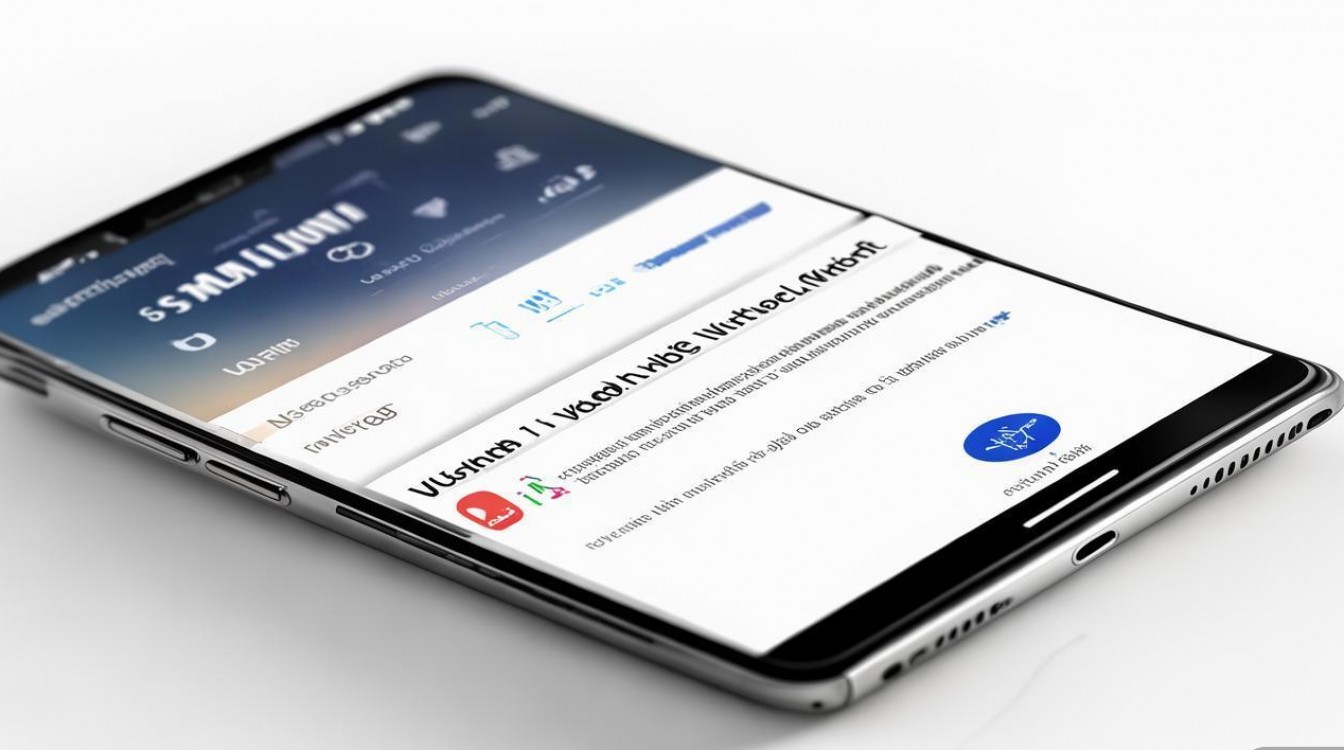
版权声明:本文由环云手机汇 - 聚焦全球新机与行业动态!发布,如需转载请注明出处。



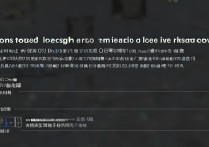








 冀ICP备2021017634号-5
冀ICP备2021017634号-5
 冀公网安备13062802000102号
冀公网安备13062802000102号